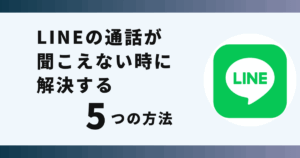LINEの通知数が合わない時の対処法が分からず悩んでいませんか?
実はストレージの空き容量を確保することで解決できます。
この記事ではLINEの通知数が合わない時の対処法を画像でご紹介します。
LINEの通知数が合わない原因

LINEの通知数が合わない原因はアプリに問題がある場合や、スマホ本体の不具合が要因の可能性があります。
具体的な原因としては主に以下5つが考えられます。
- ストレージが圧迫されている
- 未読メッセージが溜まっている
- 通信環境が不安定
- LINEアプリの不具合
- アプリが最新版ではない
これから紹介する方法を行えばLINEの通知数が合わない問題を解決することができます。
LINEの通知数が合わない時の対処法

 お悩みねこ
お悩みねこLINEの通知数が合わない時の対処法ってあるの・・・?



その便利な方法を紹介するにゃ!
LINEの通知数が合わない時の対処法は5つあります。それがこちらの方法です。
- LINEアプリのキャッシュを削除
- 未読メッセージの確認
- 通信環境の確認
- LINEアプリの再起動
- LINEアプリを最新版にアップデート
これから詳しく解説するので、自分に合った方法を見つけてLINEの通知数が合わない問題を解決しましょう!
①LINEアプリのキャッシュを削除
キャッシュを削除することでスマホの本体のストレージ空容量が確保され、動作が改善される可能性があります。
LINEを使用していると、アプリのキャッシュデータやトークルームのデータが溜まっていきます。
キャッシュが溜まるとLINEの動作が重くなったり不具合に繋がる要因になるため、定期的なキャッシュの削除がオススメです。



この方法はリスクなしですぐに実践できるよ!迷ったら最初に試してみるにゃ!
LINEアプリのキャッシュを削除する方法は以下の6つのステップになります。
- LINEアプリを開く
- ホームボタンをタップ
- 設定マークをタップ
- 「トーク」をタップ
- 「データの削除」をタップ
- キャッシュ「削除」をタップ
画像を使って詳しく解説します!
①LINEアプリを開く
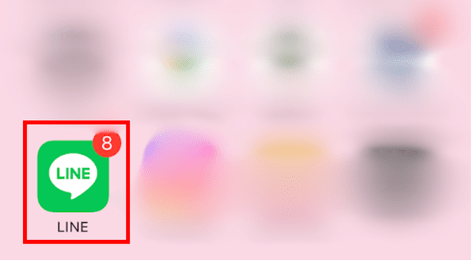
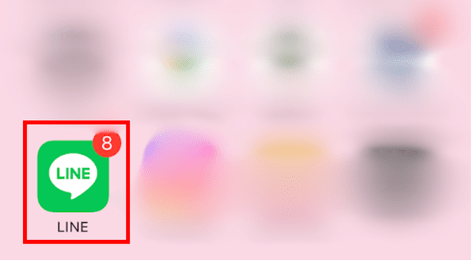
②ホームボタンをタップ
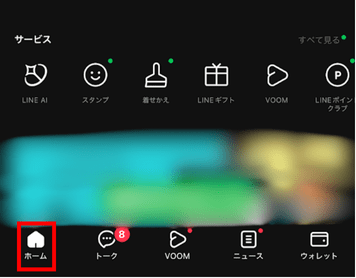
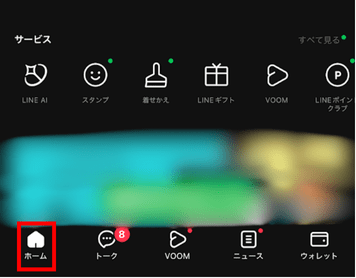
③設定マークをタップ
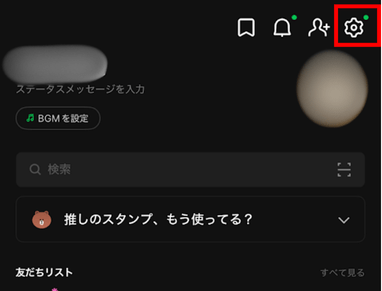
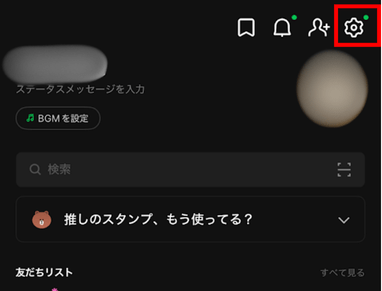
④「トーク」をタップ
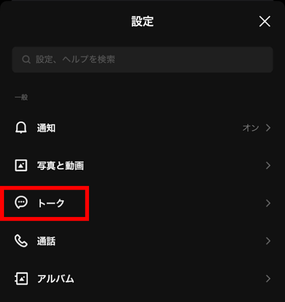
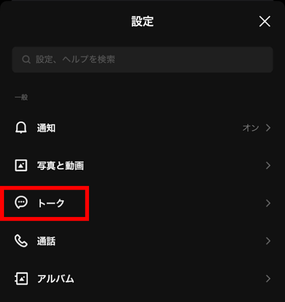
⑤「データの削除」をタップ
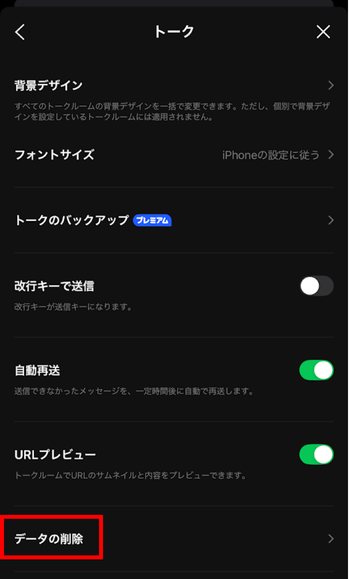
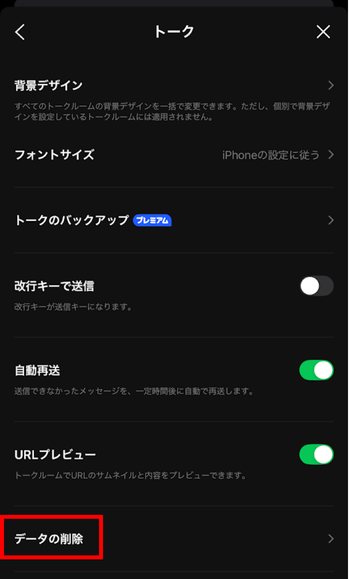
⑥キャッシュ「削除」をタップ
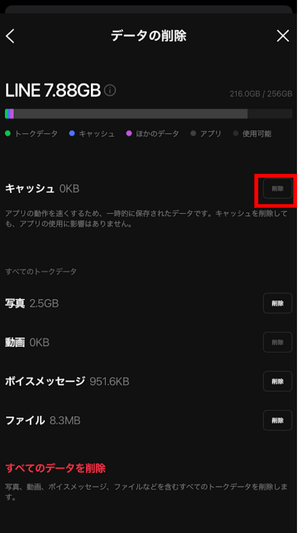
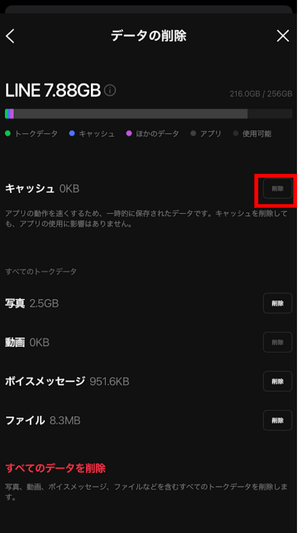
「すべてのデータ削除」するとデータが消えてしまうので注意しましょう。
②未読メッセージの確認
通知数が合わない原因の一つとして未読メッセージが溜まっていることが要因の一つと考えられます。
既読していないメッセージが残っている可能性があるので、そのような場合はメッセージを一括で既読にする方法がおすすめです。
未読メッセージを一括で既読にする方法は以下の5つのステップになります。
- LINEアプリを開く
- 「トーク」画面を開く
- 画面右上のリストマークをタップ
- 「すべて既読」をタップ
- 「OK」をタップ
画像を使って詳しく解説します!
①LINEアプリを開く
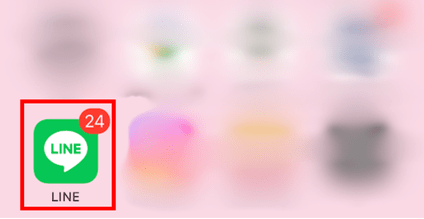
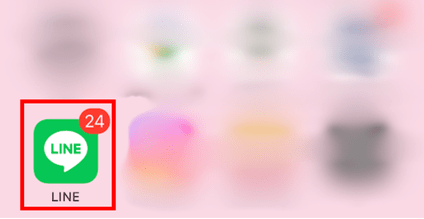
②「トーク」画面を開く
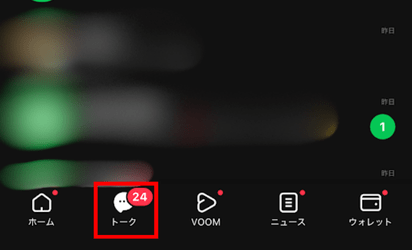
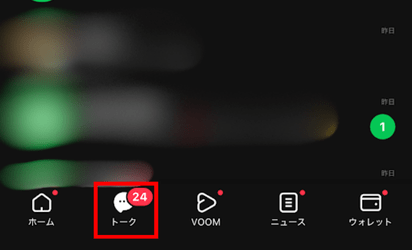
③画面右上のリストマークをタップ
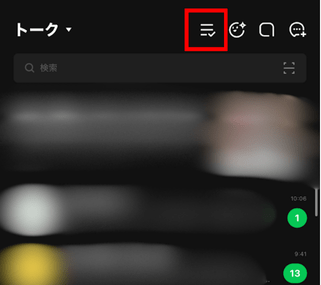
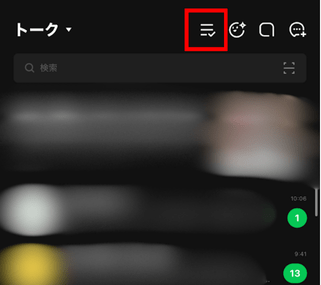
④「すべて既読」をタップ
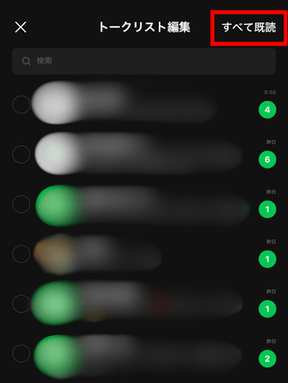
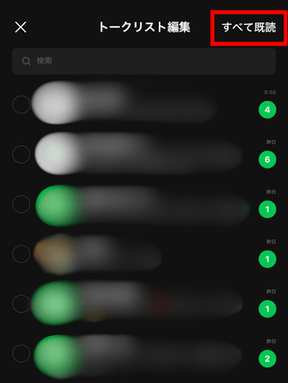
⑤「OK」をタップし、一括既読完了
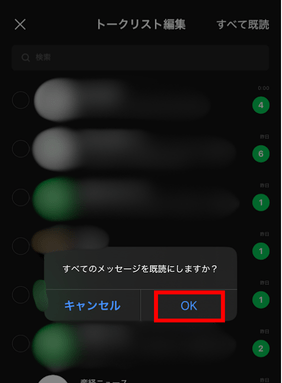
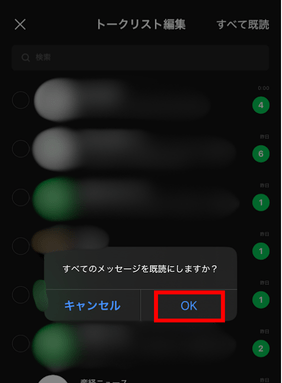



これで溜まっていた通知数が消える可能性が高いにゃ!
③通信環境の確認
通知数が合わない時には、通信環境が不安定で通知が届いていないなどの可能性も考えられます。
通信環境を確認し、安定した通知数を通信環境で再確認しましょう。
通信環境を確認する方法は主に以下3つあります。
- モバイルデータ通信をONにする
- Wi-Fiに接続する
- 機内モードをON→OFFにする
それぞれの方法について順番にご紹介します。
モバイルデータ通信をONにする方法は以下3つのステップです。
- 「設定」アプリを開く
- 「モバイル通信」をタップ
- 「モバイルデータ通信」をONにする
画像を使って詳しく解説します!
①「設定」アプリを開く
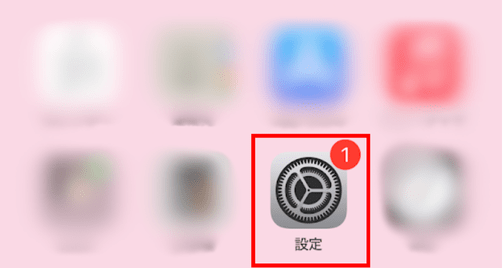
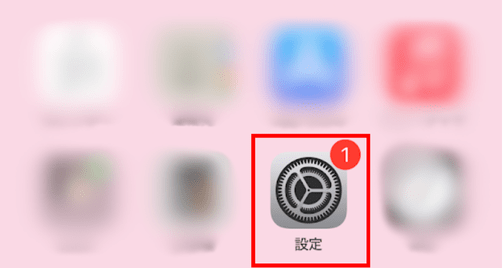
②「モバイル通信」をタップ
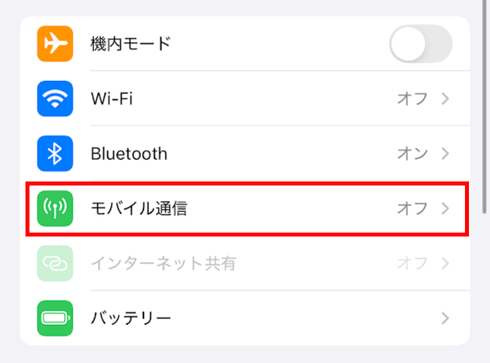
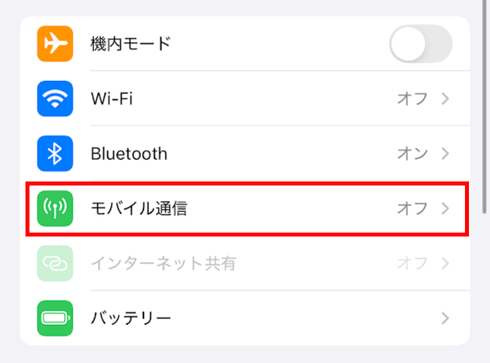
③「モバイルデータ通信」をONにする
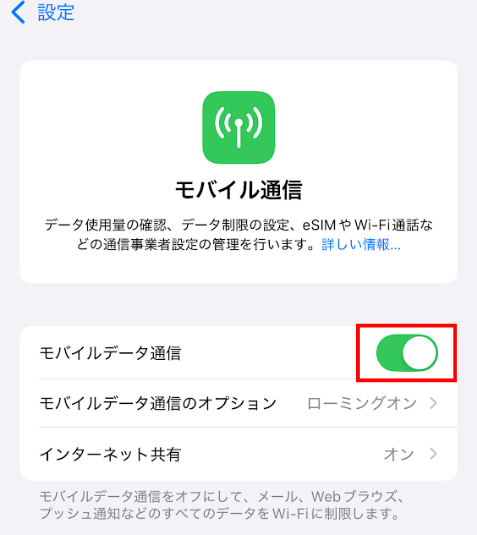
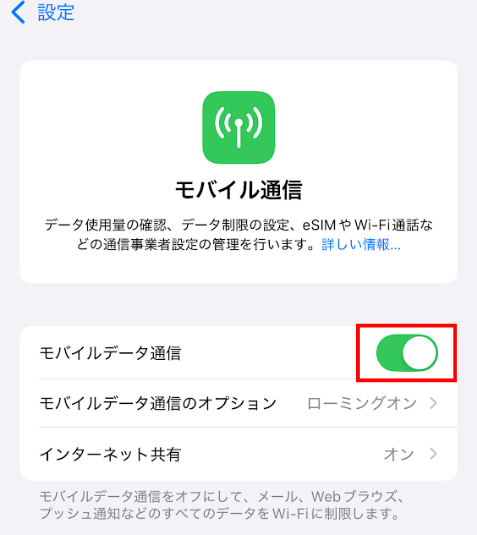
Wi-FiをONにする方法は以下つ3のステップです。
- 「設定」アプリを開く
- 「Wi-Fi」をタップ
- 「Wi-Fi」をONにする
画像を使って詳しく解説します!
①「設定」アプリを開く
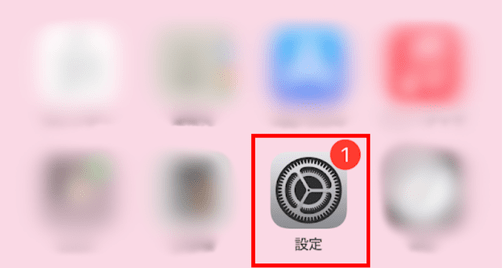
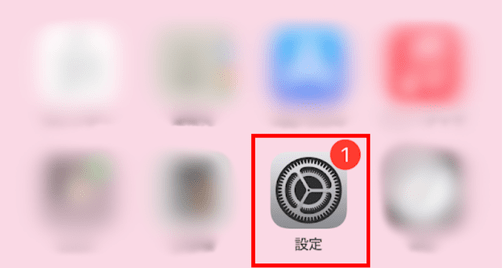
②「Wi-Fi」をタップ
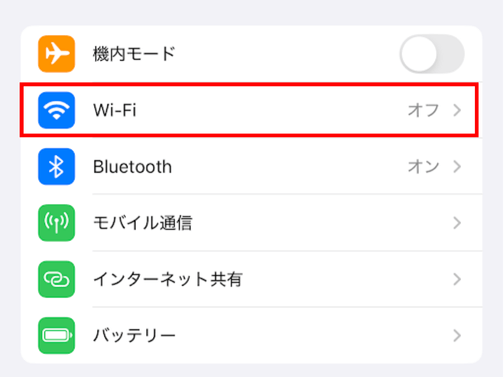
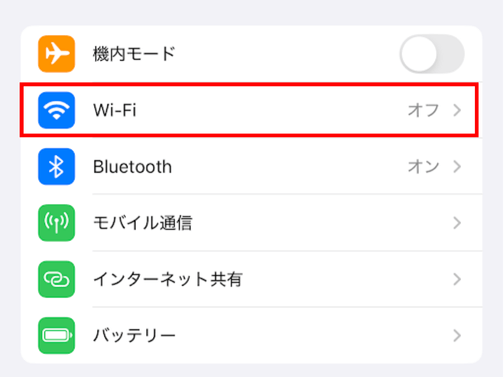
③「Wi-Fi」をONにする
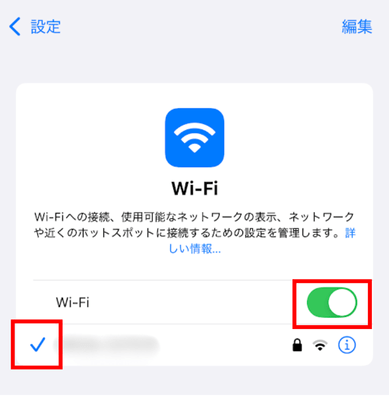
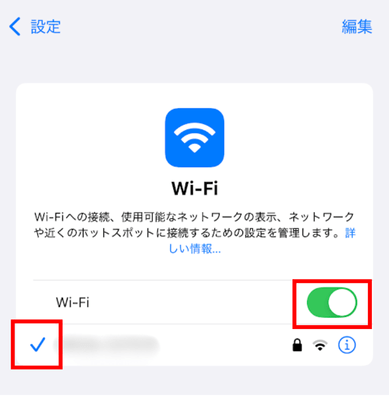
このようにチェックマークがついていると接続が完了しています。
機内モードをON→OFFにする方法は以下3つのステップです。
- 「設定」アプリを開く
- 「機内モード」をONにする
- 「機内モード」をOFFにする
画像を使って詳しく解説します!
①「設定」アプリを開く
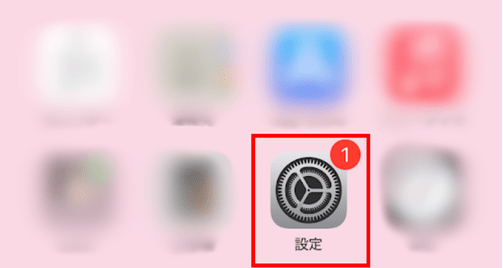
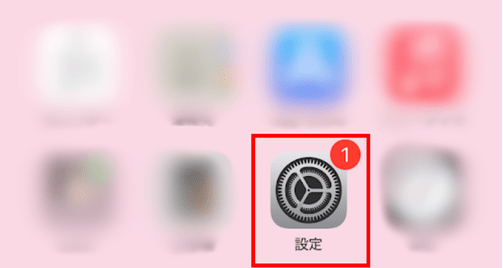
②「機内モード」をONにする
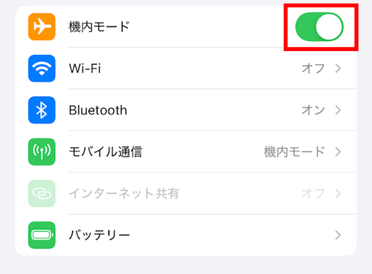
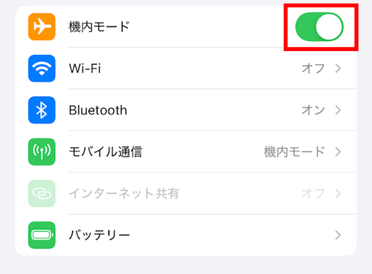
③「機内モード」をOFFにする
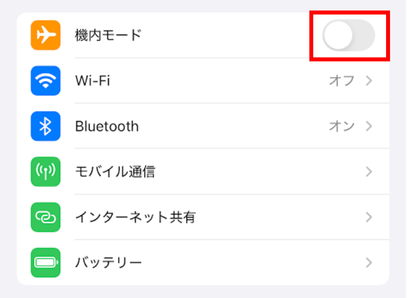
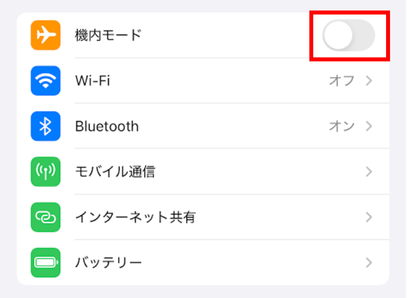
④LINEアプリの再起動
アプリの再起動はアプリの不具合やスマホの動作が重くなったときの対処法として有効です。
アプリ画面を閉じるだけでなく、アプリを一度完全に終了し再び開くことで一時データや処理内容がリセットされ動作が改善します。
LINEアプリを再起動する方法は以下の3つのステップになります。
- LINEアプリの画面下から上にスワイプ
- 画面が消えるまでスワイプする
- 再度LINEアプリを開く
画像を使って詳しく解説します!
①LINEアプリの画面下から上にスワイプ
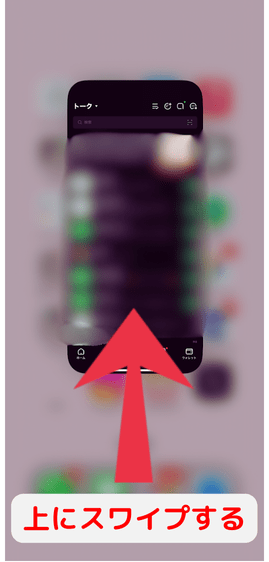
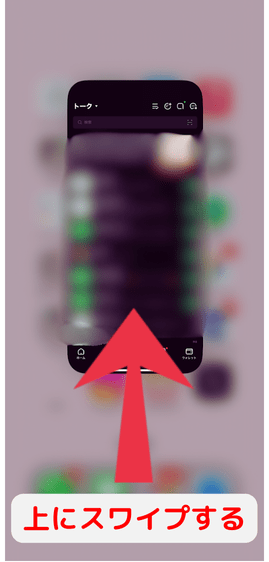
②画面が消えるまでスワイプする
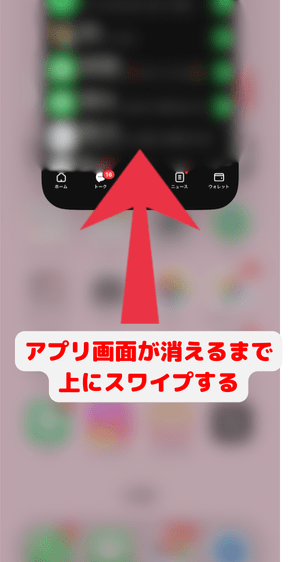
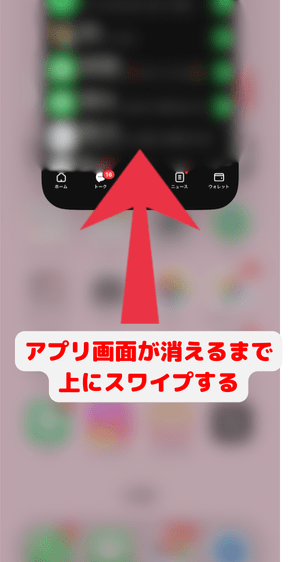
③再度LINEアプリを開く
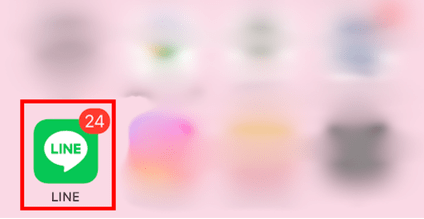
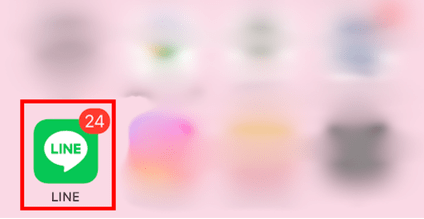
⑤アプリを最新版にアップデート
アプリを最新版にアップデートする方法についてiPhoneとAndroidそれぞれの手順をご紹介します。
iPhoneの場合は以下3つのステップです。
- App Storeを開く
- アイコンマークをタップ
- LINEアプリ横の「アップデート」をタップ
画像を使って詳しく解説します!
①App Storeを開く
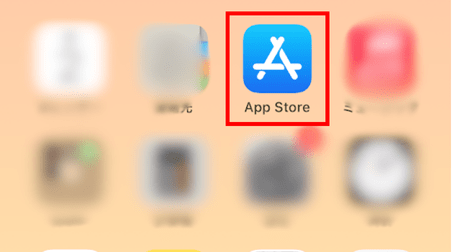
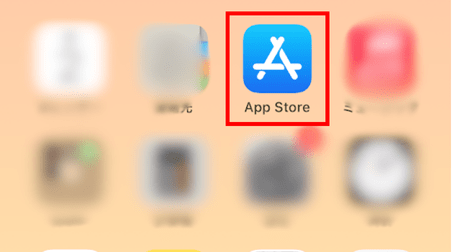
②アイコンマークをタップ
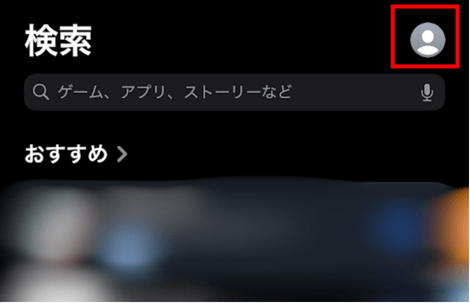
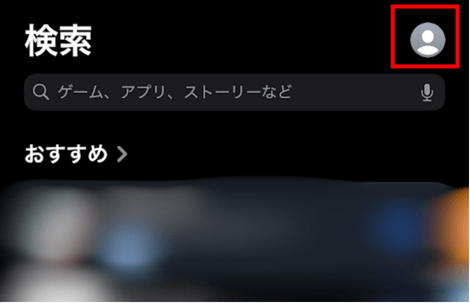
③LINEアプリ横の「アップデート」をタップ


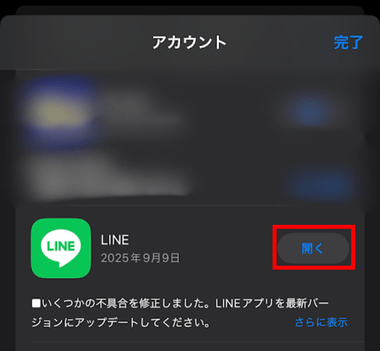
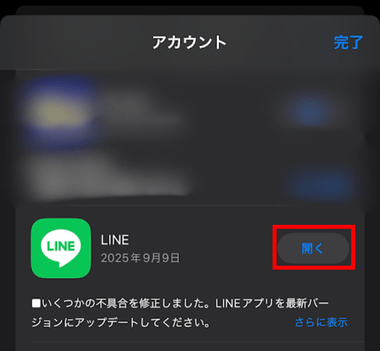
Androidの場合は以下6つのステップです。
- Google Play ストアアプリを開く
- 右上のプロフィールアイコンをタップ
- 「アプリとデバイスの管理」をタップ
- 「アップデート利用可能」で 「詳細を表示」をタップ
- 更新するアプリの横にある 「更新」をタップ



色々な対処法があることが分かったにゃ!



自分にあった方法から試してみるといいにゃ!
対処法でもLINEの通知数が合わない場合


ご紹介した対処法でも解決しない場合は、LINEアプリではなくスマホ本体に問題があることが考えられます。
そのような場合に試してほしい方法を2つご紹介します。
- スマホの再起動
- スマホのOSをアップデート
これから詳しくご紹介します!



他の不具合が起こった場合にも応用できる方法だから要チェックだにゃ!
①スマホの再起動
スマホを再起動することで、一時的な不具合が解消されたり、ネットワーク接続が安定するなどの効果が期待できます。
簡単に取り入れられる方法なのでアプリの不具合が解決しなかった場合にはスマホの再起動も試してみましょう。
スマホを再起動する方法についてiPhoneとAndroidそれぞれの手順をご紹介します。
iPhoneの場合は以下3つのステップです。
- 電源ボタンと音量ボタン(上下どちらか一つ)を同時に長押し
- スライドで「電源OFF」
- 再度、電源ボタンと音量ボタンを長押しし電源を入れる
Androidの場合は以下3つのステップです。
- 電源ボタンを長押し
- 「電源を切る」または「再起動」を選択
- 再度電源ボタンを長押しし、電源を入れる
②スマホのOSをアップデート
スマホのOSをアップデートすることで新しい機能が追加されたり、不具合が改善される可能性があります。
アプリが最新でも、スマホのOSが古い場合は機能が正しく動作しないことがあるのでOSをアップデートしましょう。
スマホのOSをアップデートする方法は以下4つのステップです。
- 「設定」アプリを開く
- 「一般」をタップ
- 「ソフトウェアアップデート」をタップ
- 「今すぐアップデート」または「夜間にアップデート」を選んでタップ
画像を使って詳しく説明します!
①「設定」アプリを開く
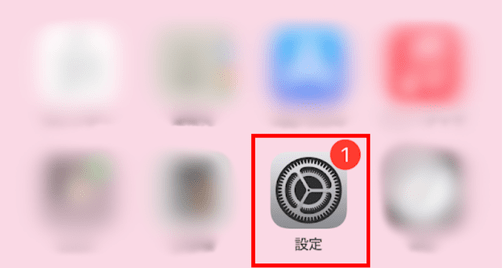
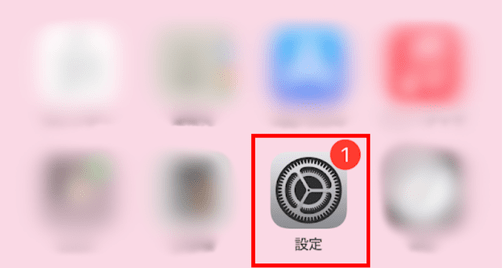
②「一般」をタップ
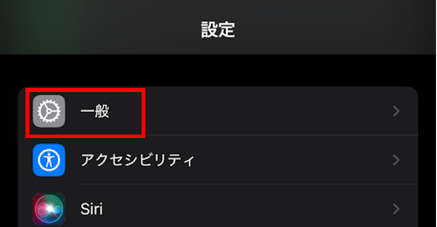
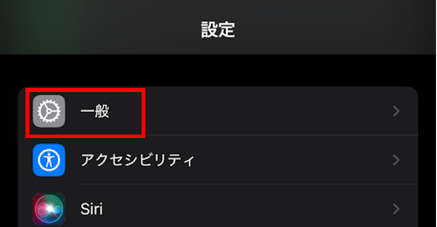
③「ソフトウェアアップデート」をタップ
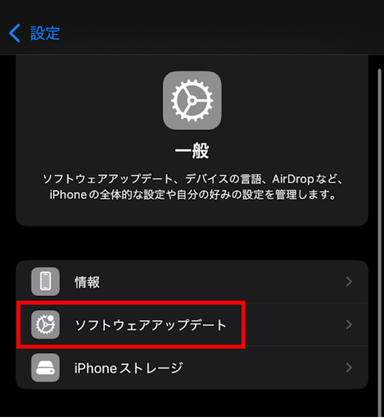
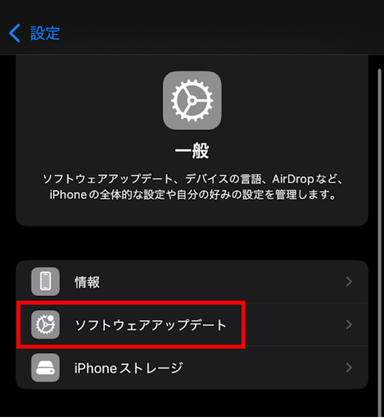
④「今すぐアップデート」または「夜間にアップデート」を選んでタップ
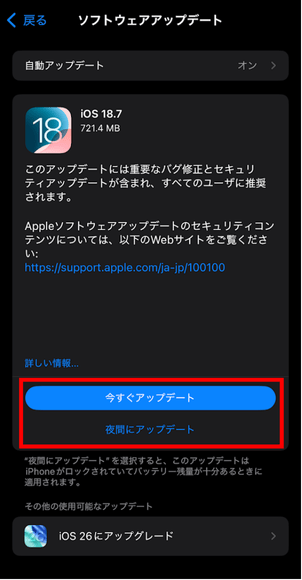
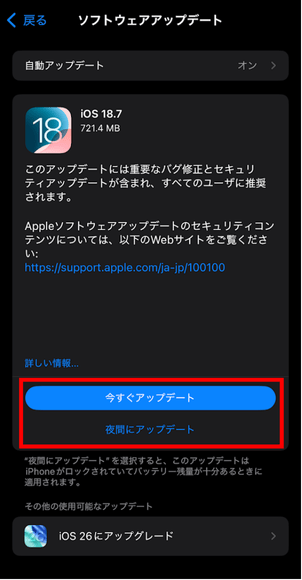



対処法で解決しなかった場合にも出来ることがあると分かって安心だにゃ!



無事解決するといいにゃ!
まとめ
ストレージの空き容量を確保することが1番簡単な方法でしたね!
是非ご紹介した方法でLINEの通知数が合わない問題を解決してみてください。